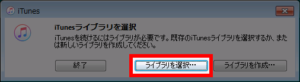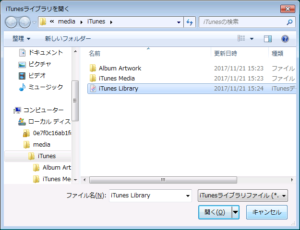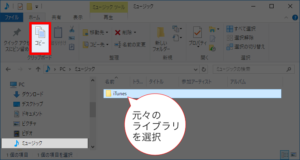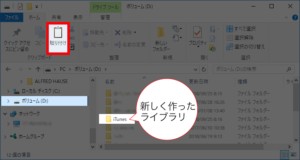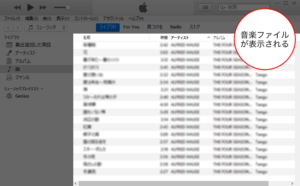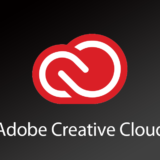iTunesで異なるユーザー間でも音楽ファイルを共有させる

WindowsパソコンのiTunesで音楽ファイルを管理してる場合で、そのパソコンを複数のユーザーアカウントで使っていると、ユーザーアカウント毎にiTunesの音楽ファイルを保存するフォルダー(ライブラリ)はそれぞれのユーザーアカウント毎で別々のフォルダーとなっています。
それを異なるユーザーアカウントでも、ライブラリ(音楽ファイルを保存するフォルダー)を同じ場所を見るようにする仕方を説明します。
ライブラリを同じにすることで、同じ曲をユーザーアカウント毎に別々に管理する必要がなくなりますし、音楽ファイルが多くなると無駄にハードディスクの容量を消費してしまうのを防ぐこともできます。なお同じライブラリを見るようにするには、異なるユーザーアカウントでも見ることができる場所(Cドライブ直下や、Publicフォルダーなど)にライブラリを作っておく必要があります。
共有できるライブラリを設定する
複数のユーザーで共有できる場所(ライブラリ)を設定します。既定では各ユーザーのミュージックフォルダーにあるiTunesに設定されています。なおこの場所はそのユーザーのみがアクセスできて、他のユーザーはアクセスできないような設定になっていますので、ユーザー専用フォルダ(ドキュメントやダウンロードなどのフォルダ)ではない場所…例えばDドライブやCドライブ直下などに、ライブラリを指定する必要があります。
ライブラリは指定するには、新しくライブラリを作成する方法と、すでに存在するライブラリを指定する方法があります。今回はじめて音楽ファイルを共有しようとする場合は、新しくライブラリを作成する方法を行なってください。
新しいライブラリを作成する場合
- iTunesのアイコンを、Shiftキーを押しながらダブルクリックします。
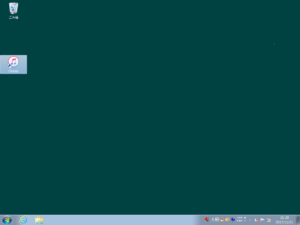
- iTunesライブラリを選択というメッセージが表示されるので、ライブラリを作成...をクリックします。
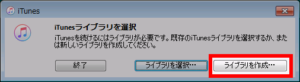
- 新規iTunesライブラリが表示されるので、異なるユーザーアカウントでもアクセスできる場所(Cドライブ直下や、Publicフォルダなど)を開いた状態にして、保存(S)をクリックします。
図ではCドライブにmediaというフォルダーを作成しておいて、そこにライブラリを作成しています(このフォルダに自動でiTunesというライブラリフォルダが自動で作成されます)。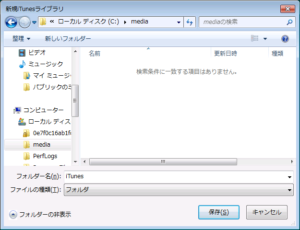
- ちなみにiTunesに設定されているライブラリの場所は、編集(E) – 環境設定(F)をクリックして
![[編集]の[環境設定]をクリック](https://muchbow.com/wp-content/uploads/2017/11/c1020-06-300x210.png)
- 詳細をクリックすると表示される、iTunes Mediaと同じです。
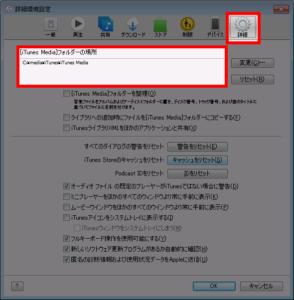
- この時点では、音楽ファイルがない空の状態のライブラリになっています。新しく音楽ファイルなどを一から追加していくか、ライブラリコンテンツをコピーするを参考に音楽ファイルなどをコピーしてください。
すでにライブラリが存在する場合
ライブラリコンテンツをコピーする
新しくライブラリを作成するで作ったライブラリは、音楽ファイルなどが存在しない空の状態になっていますので、すでにある音楽ファイルなどをコピーする必要があります。
ここでは、もともとあったライブラリの場所が、ユーザーのミュージックのフォルダにiTunesという名前のライブラリがあり、新しく作ったライブラリはDドライブ直下にiTunesという名前のライブラリを作っているものとします。
広告